Điện thoại Samsung của bạn ẩn chứa vô vàn các tính năng âm thanh mạnh mẽ mà có thể bạn chưa từng biết đến. Vượt xa các cài đặt âm lượng và bộ chỉnh âm thông thường, những thủ thuật âm thanh độc đáo này có thể nâng tầm trải nghiệm nghe nhìn của bạn lên một đẳng cấp mới. Với vai trò là một chuyên gia tại thuthuatmobile.net, chúng tôi sẽ hướng dẫn bạn khám phá và tận dụng tối đa tiềm năng âm thanh của chiếc Galaxy yêu quý.
9. Tách Âm Thanh Ứng Dụng (Separate App Sound)
Thông thường, khi bạn kết nối điện thoại Samsung của mình với một thiết bị âm thanh ngoài như loa Bluetooth, tai nghe hoặc hệ thống giải trí trên ô tô, tất cả âm thanh từ điện thoại sẽ được chuyển hướng đến thiết bị đó. Điều này bao gồm cuộc gọi, nhạc và cả âm báo hệ thống.
Tuy nhiên, với tính năng Tách âm thanh ứng dụng (Separate app sound) của Samsung, bạn có thể chỉ định các thiết bị đầu ra âm thanh khác nhau cho các ứng dụng riêng biệt. Chẳng hạn, bạn có thể phát nhạc từ YouTube Music qua loa Bluetooth trong khi vẫn nghe các đoạn Reels trên Instagram từ loa tích hợp của điện thoại.
Để bật và cấu hình tính năng Tách âm thanh ứng dụng, bạn chỉ cần truy cập Cài đặt > Âm thanh và rung > Tách âm thanh ứng dụng trên điện thoại Samsung của mình.
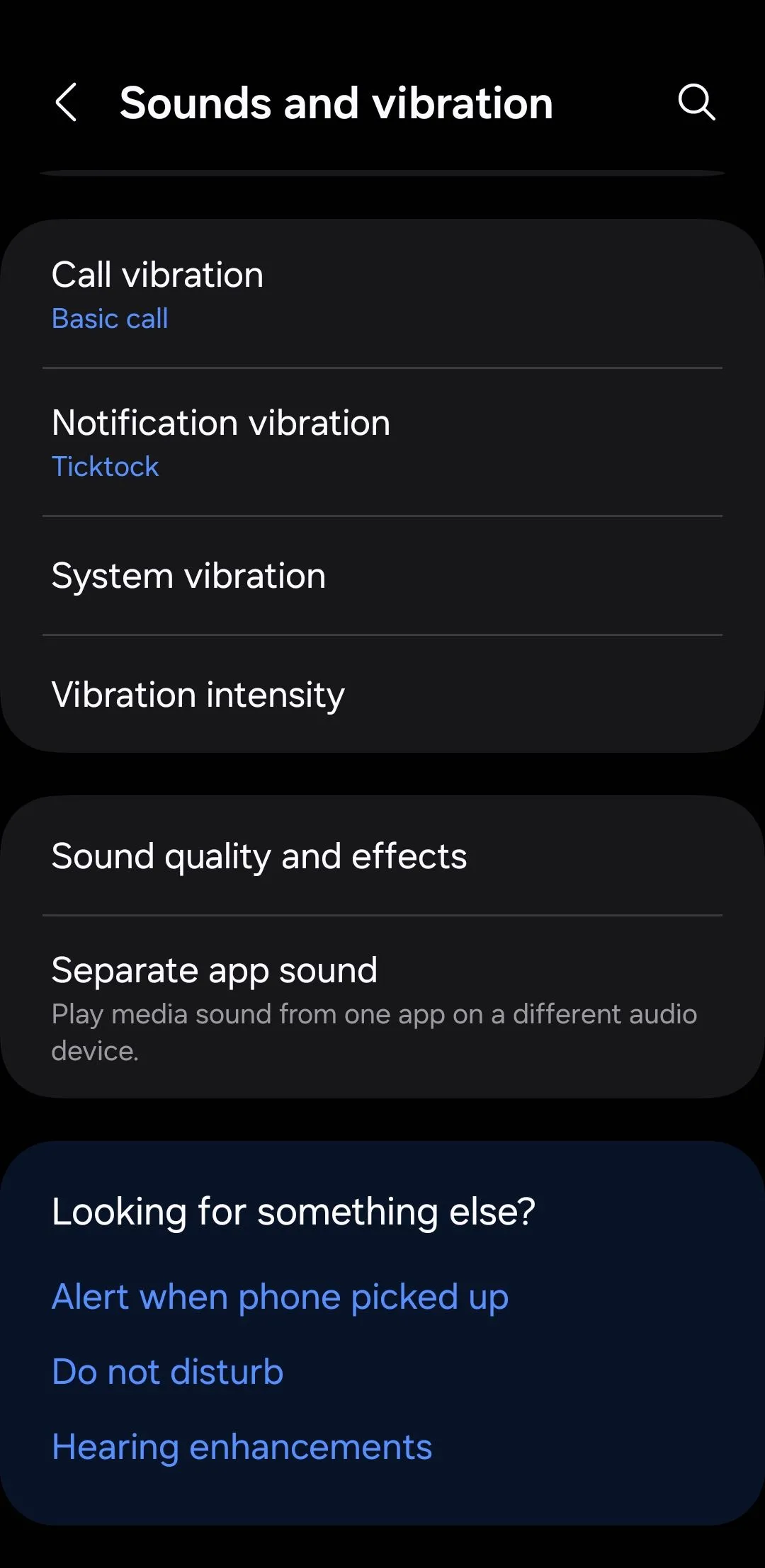 Màn hình cài đặt Âm thanh và Rung trên điện thoại Samsung Galaxy
Màn hình cài đặt Âm thanh và Rung trên điện thoại Samsung Galaxy
8. Âm Thanh Kép (Dual Audio)
Không giống như hầu hết các điện thoại Android khác, các thiết bị Samsung Galaxy được trang bị tính năng Âm thanh kép (Dual Audio) cho phép bạn phát âm thanh đồng thời qua hai cặp tai nghe hoặc loa Bluetooth. Bạn chỉ cần kết nối thiết bị thứ hai tương tự như lần đầu, sau đó bạn có thể điều khiển chúng riêng biệt trong cài đặt Bluetooth.
Tính năng này cực kỳ hữu ích khi bạn muốn xem video hoặc nghe nhạc cùng bạn bè mà không cần phải chia sẻ một chiếc tai nghe. Bạn thậm chí có thể thiết lập các mức âm lượng khác nhau cho từng thiết bị, để bạn và bạn bè có thể thưởng thức ở mức âm thanh ưa thích của riêng mình.
Âm thanh kép cũng mở ra khả năng tạo hiệu ứng âm thanh vòm sống động bằng cách cho phép bạn kết nối hai loa Bluetooth khác nhau với điện thoại Samsung của mình.
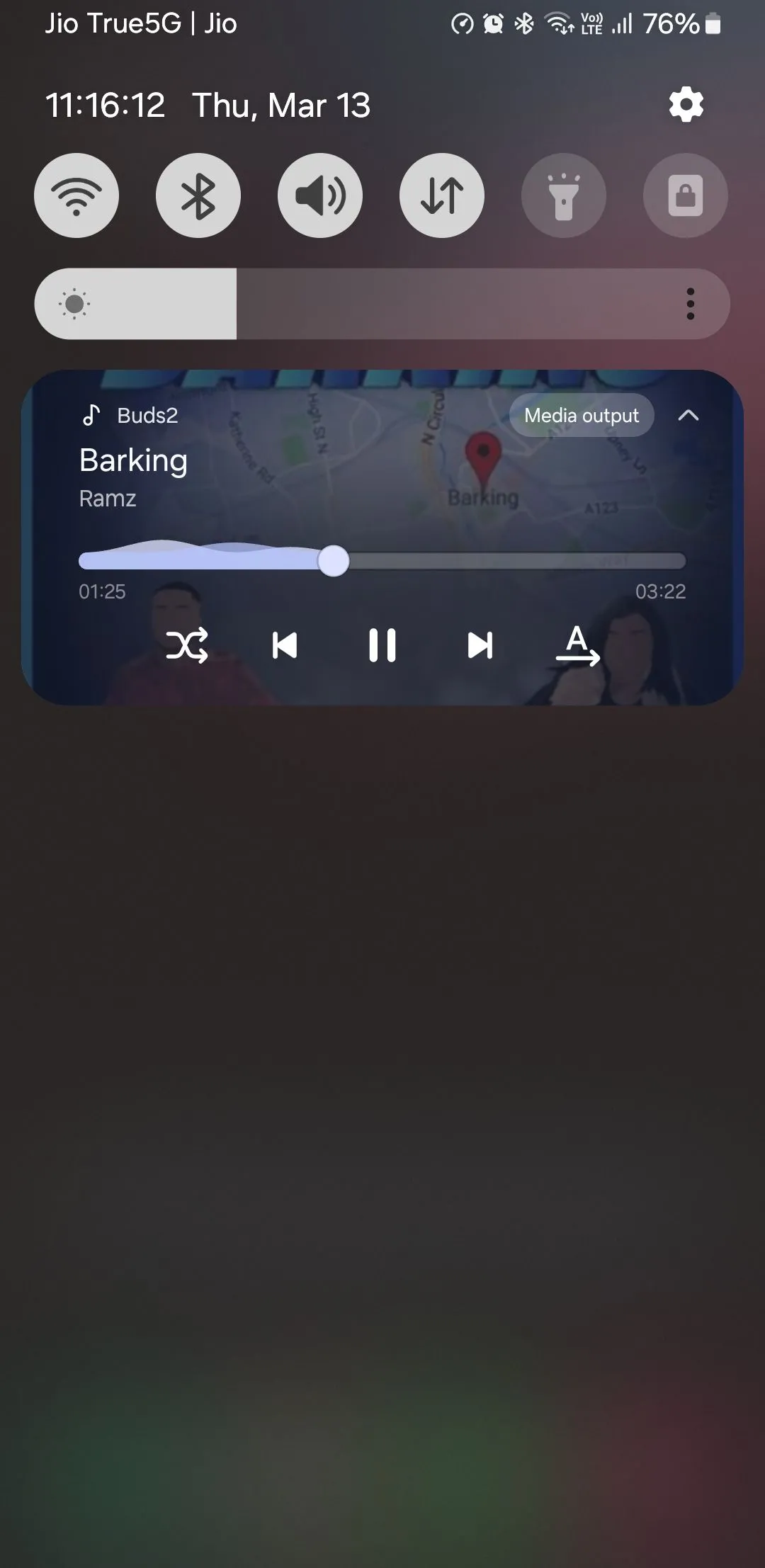 Giao diện trình phát nhạc trong bảng thông báo trên điện thoại Samsung, hiển thị điều khiển Dual Audio
Giao diện trình phát nhạc trong bảng thông báo trên điện thoại Samsung, hiển thị điều khiển Dual Audio
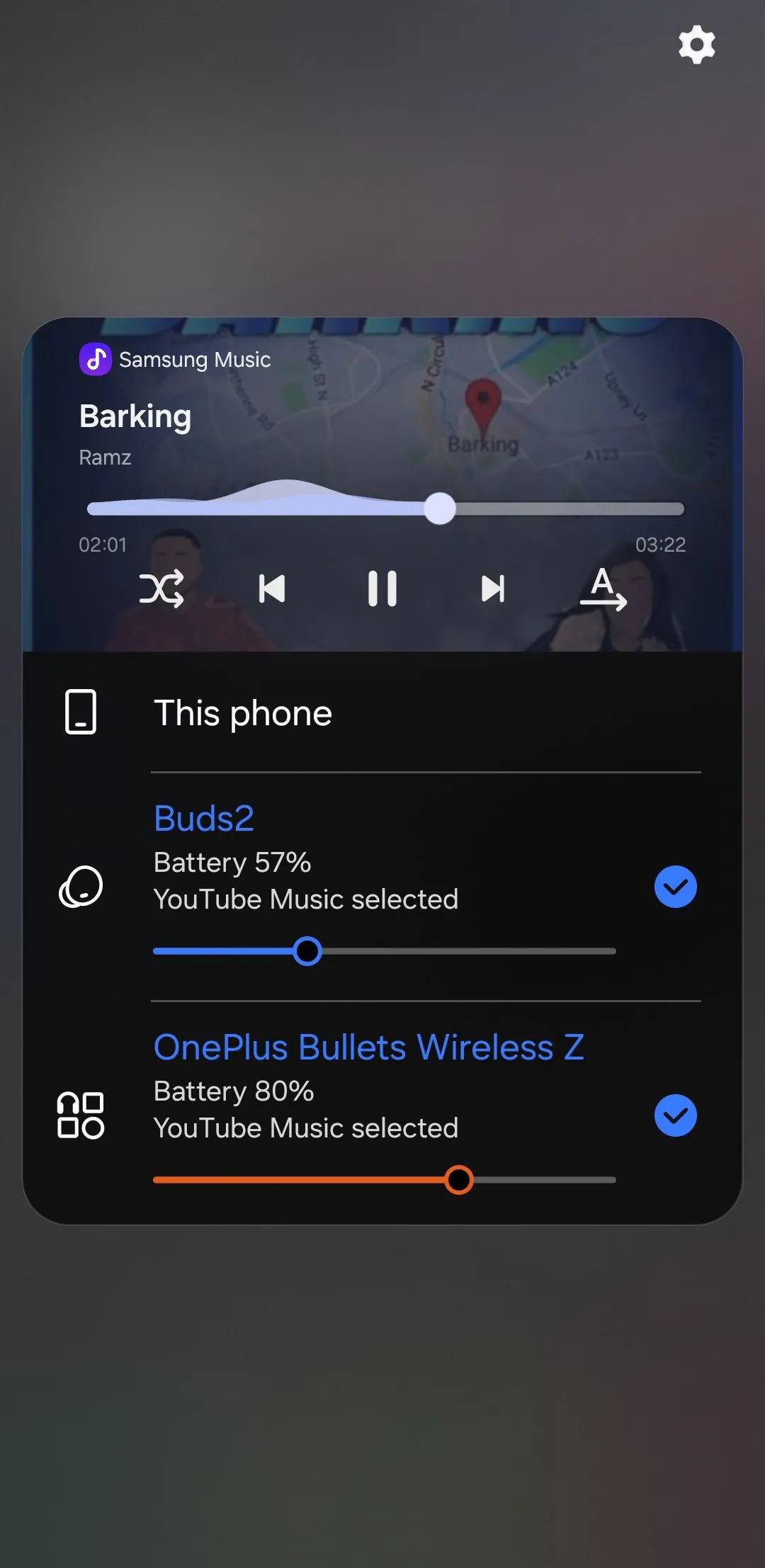 Màn hình cài đặt Bluetooth của Samsung hiển thị tùy chọn Âm thanh kép (Dual Audio) đã kích hoạt
Màn hình cài đặt Bluetooth của Samsung hiển thị tùy chọn Âm thanh kép (Dual Audio) đã kích hoạt
7. Điều Chỉnh Âm Lượng Từng Ứng Dụng
Thường thì không có một mức âm lượng nào phù hợp cho tất cả các ứng dụng. Ví dụ, bạn có thể muốn âm lượng YouTube ở mức 90%, nhưng lại không muốn Instagram Reels hoặc trò chơi yêu thích của mình phát to đến vậy. May mắn thay, bạn không cần phải liên tục điều chỉnh âm lượng thủ công.
Ứng dụng Sound Assistant của Samsung cho phép bạn đặt các mức âm lượng khác nhau cho từng ứng dụng. Sau khi thiết lập, điện thoại của bạn sẽ tự động ghi nhớ các tùy chọn này.
Bạn có thể cài đặt ứng dụng Sound Assistant từ Galaxy Store. Sau khi cài đặt, hãy vào phần Âm lượng ứng dụng cá nhân (Individual app volumes) và thiết lập các mức âm lượng riêng biệt cho từng ứng dụng.
Tải xuống: Sound Assistant (Miễn phí)
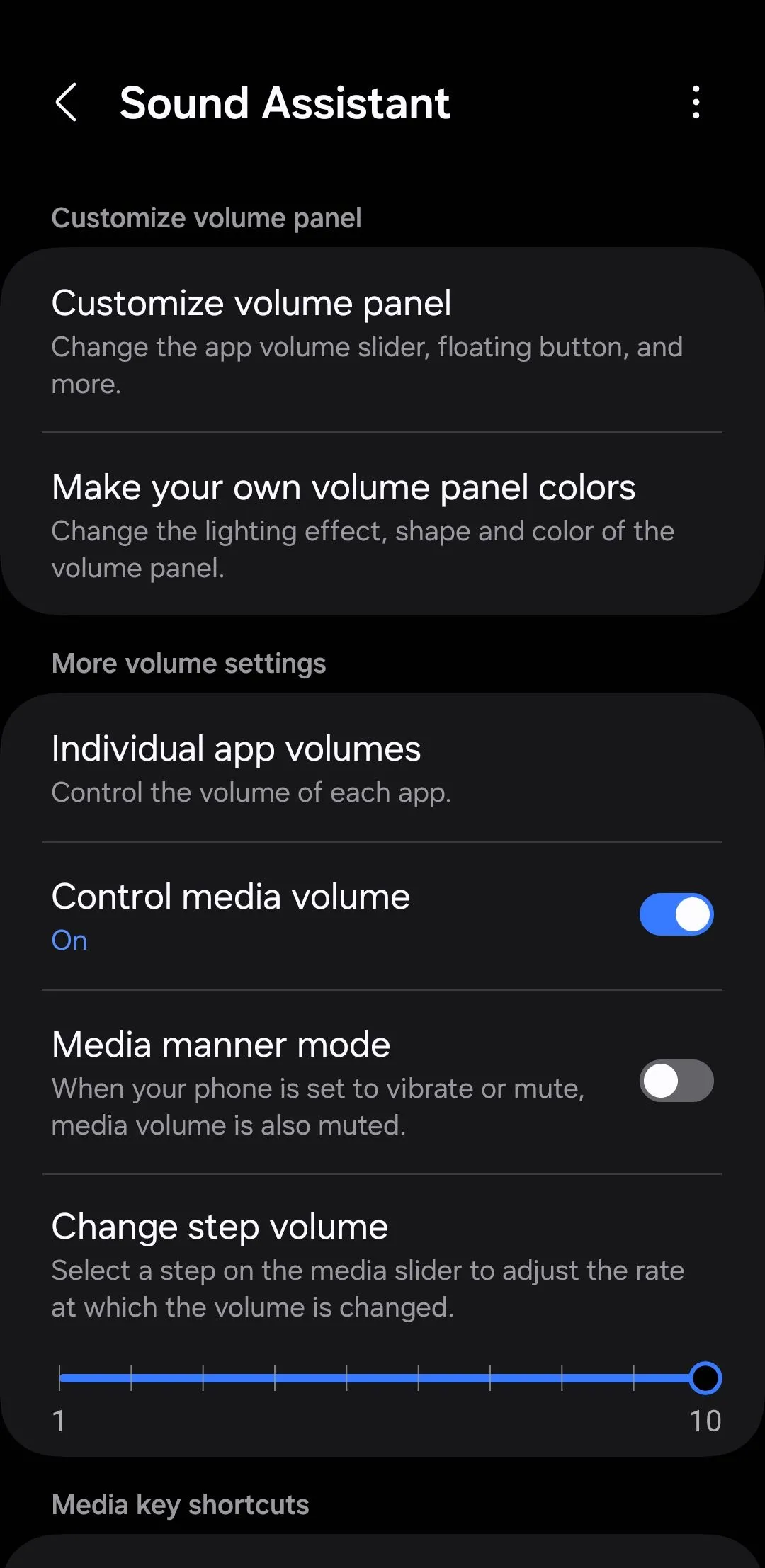 Ứng dụng Sound Assistant trên điện thoại Samsung với cài đặt âm lượng từng ứng dụng
Ứng dụng Sound Assistant trên điện thoại Samsung với cài đặt âm lượng từng ứng dụng
6. Điều Khiển Nhạc Bằng Phím Âm Lượng
Các nút âm lượng trên điện thoại Samsung của bạn không chỉ dùng để điều chỉnh âm lượng; bạn còn có thể sử dụng chúng để điều khiển phát nhạc. Điều này rất tiện lợi nếu bạn không muốn loay hoay với các điều khiển trên màn hình, hoặc phụ thuộc vào các nút âm lượng trên tai nghe hay loa Bluetooth.
Để kích hoạt tính năng này, hãy mở ứng dụng Sound Assistant và bật tùy chọn Điều khiển nhạc bằng phím âm lượng (Control music with Volume keys). Sau khi kích hoạt, bạn có thể tùy chỉnh cách các nút này hoạt động.
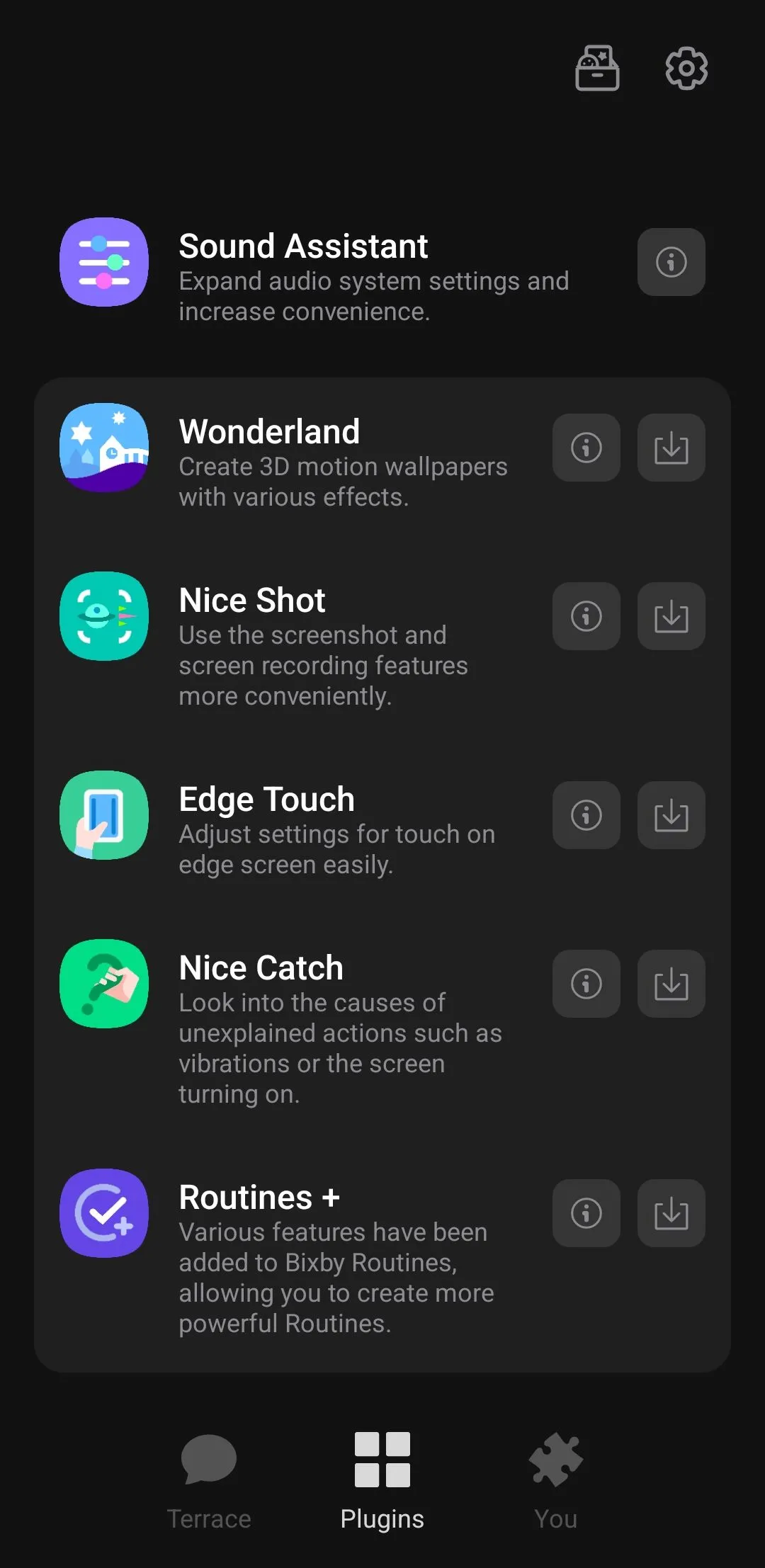 Giao diện ứng dụng Good Lock trên điện thoại Samsung, nơi chứa các module tùy chỉnh âm thanh
Giao diện ứng dụng Good Lock trên điện thoại Samsung, nơi chứa các module tùy chỉnh âm thanh
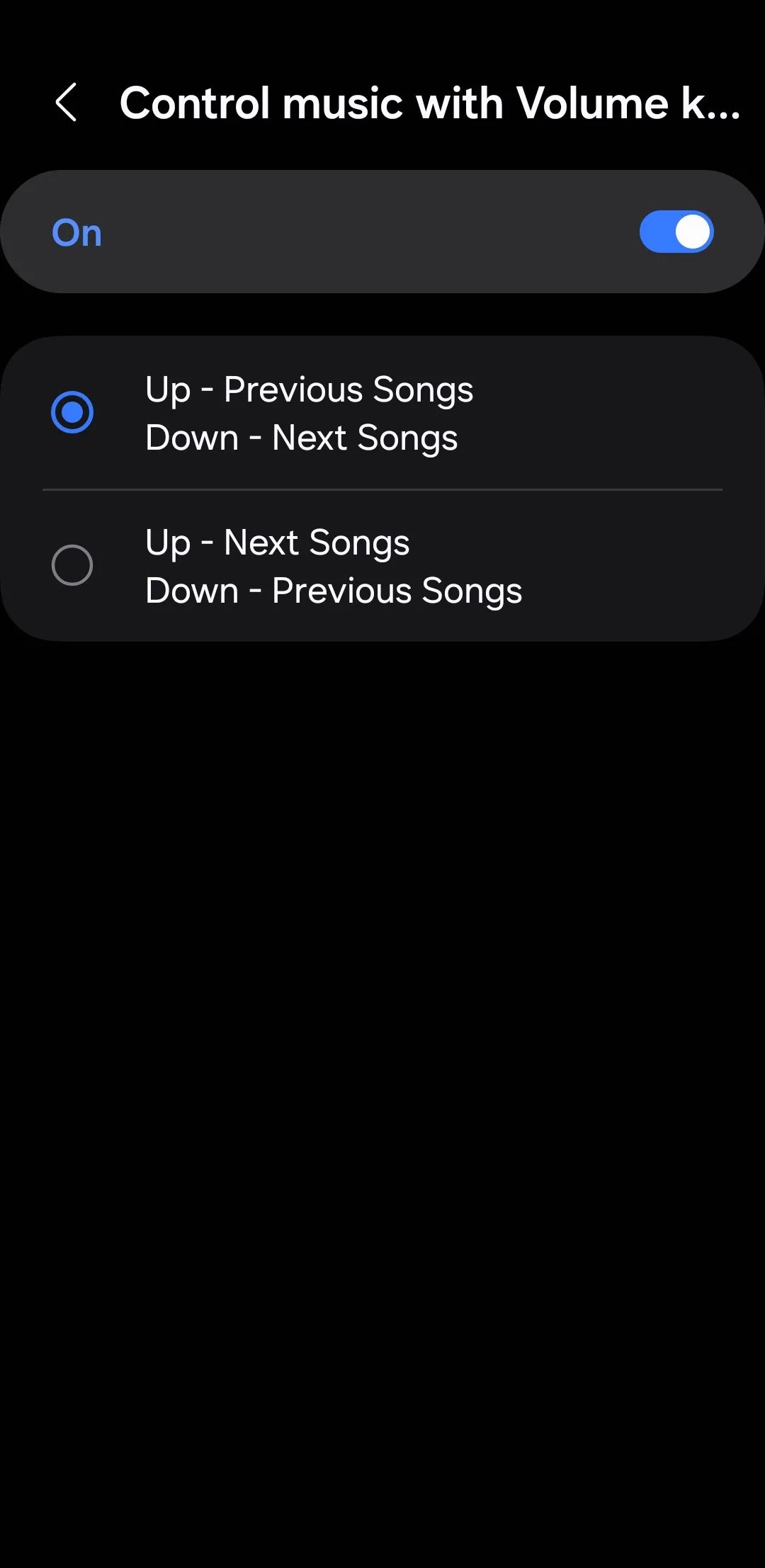 Cài đặt điều khiển nhạc bằng phím âm lượng trong ứng dụng Sound Assistant trên điện thoại Samsung
Cài đặt điều khiển nhạc bằng phím âm lượng trong ứng dụng Sound Assistant trên điện thoại Samsung
5. Dolby Atmos
Điện thoại Samsung của bạn được trang bị công nghệ Dolby Atmos, một tính năng có khả năng nâng cao trải nghiệm âm thanh bằng cách tạo ra hiệu ứng âm thanh vòm sống động, đắm chìm hơn. Tính năng này hoạt động hiệu quả cho cả loa tích hợp của điện thoại cũng như loa ngoài và tai nghe.
Bạn có thể kích hoạt tính năng này bằng cách truy cập Cài đặt > Âm thanh và rung > Chất lượng âm thanh và hiệu ứng > Dolby Atmos. Để truy cập nhanh hơn, bạn cũng có thể thêm phím tắt Dolby Atmos vào bảng cài đặt nhanh của điện thoại Samsung.
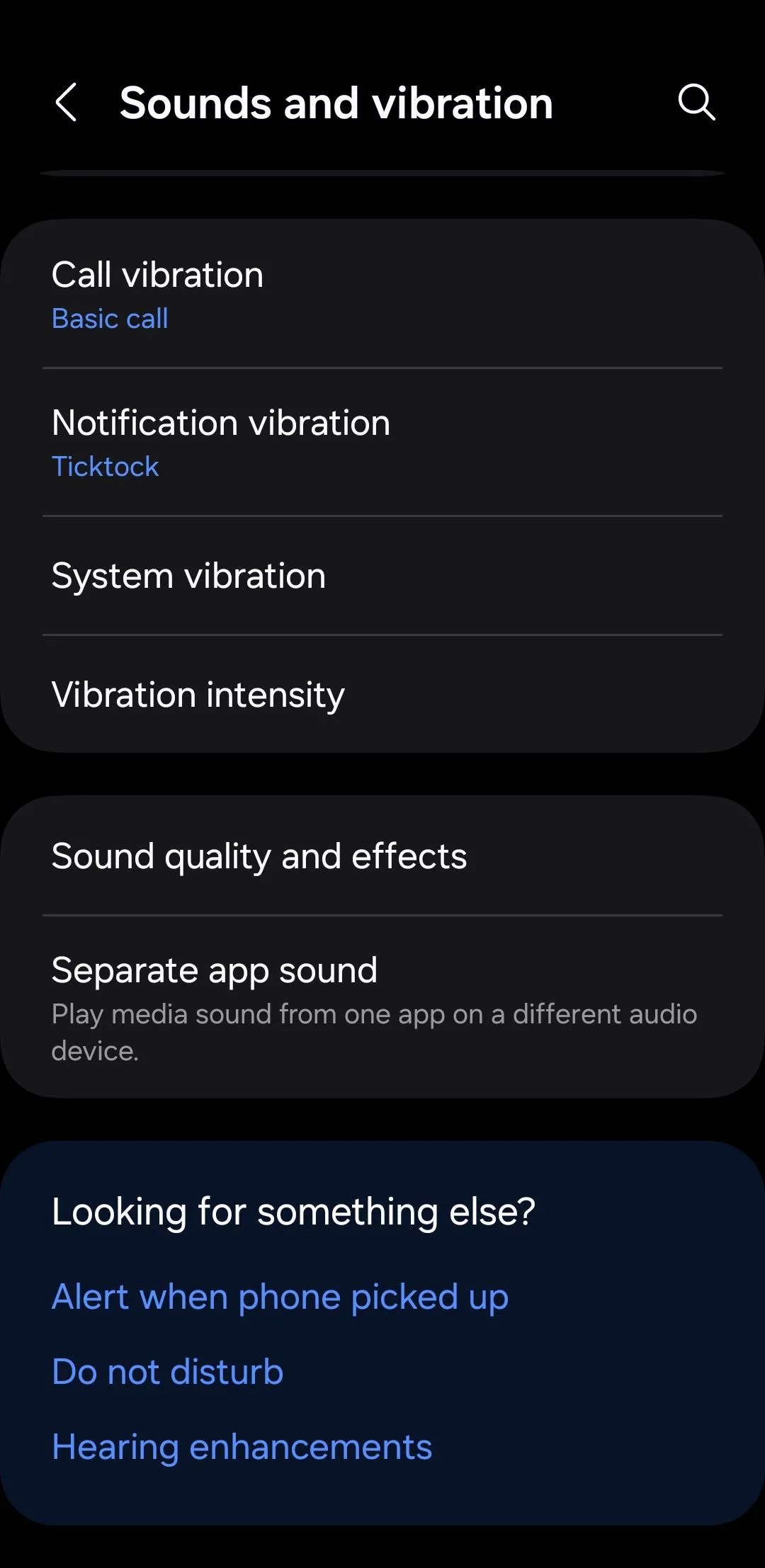 Màn hình menu Chất lượng âm thanh và hiệu ứng trên điện thoại Samsung, hiển thị tùy chọn Dolby Atmos
Màn hình menu Chất lượng âm thanh và hiệu ứng trên điện thoại Samsung, hiển thị tùy chọn Dolby Atmos
Giao diện One UI của Samsung cung cấp các cài đặt sẵn khác nhau như Phim (Movie), Nhạc (Music) và Giọng nói (Voice), giúp bạn chọn tùy chọn tốt nhất tùy thuộc vào nội dung đang nghe. Ngoài ra, bạn có thể đặt ở chế độ Tự động (Auto) để điện thoại tự động tối ưu hóa âm thanh dựa trên nội dung bạn đang phát.
4. Nâng Cấp Âm Thanh UHQ Upscaler
Nếu bạn thường xuyên nghe âm thanh qua tai nghe, bạn nhất định phải thử tính năng Nâng cấp âm thanh UHQ Upscaler trên điện thoại Galaxy của mình. Tuy nhiên, hãy lưu ý rằng tính năng này chỉ hoạt động với tai nghe có dây và một số tai nghe không dây tương thích chọn lọc, chẳng hạn như Galaxy Buds3 và Buds3 Pro.
Để bật UHQ Upscaler, hãy điều hướng đến Cài đặt > Âm thanh và rung > Chất lượng âm thanh và hiệu ứng, sau đó bật công tắc UHQ Upscaler. Bạn sẽ thấy hai tùy chọn: Nâng cấp Bit (Bit Upscaling), giúp giảm nhiễu và méo tiếng để có âm thanh trong trẻo hơn, và Nâng cấp Bit và Băng thông (Bit and Bandwidth Upscaling), giúp tăng cường cả độ sâu bit và tốc độ lấy mẫu cho âm thanh phong phú, sống động hơn.
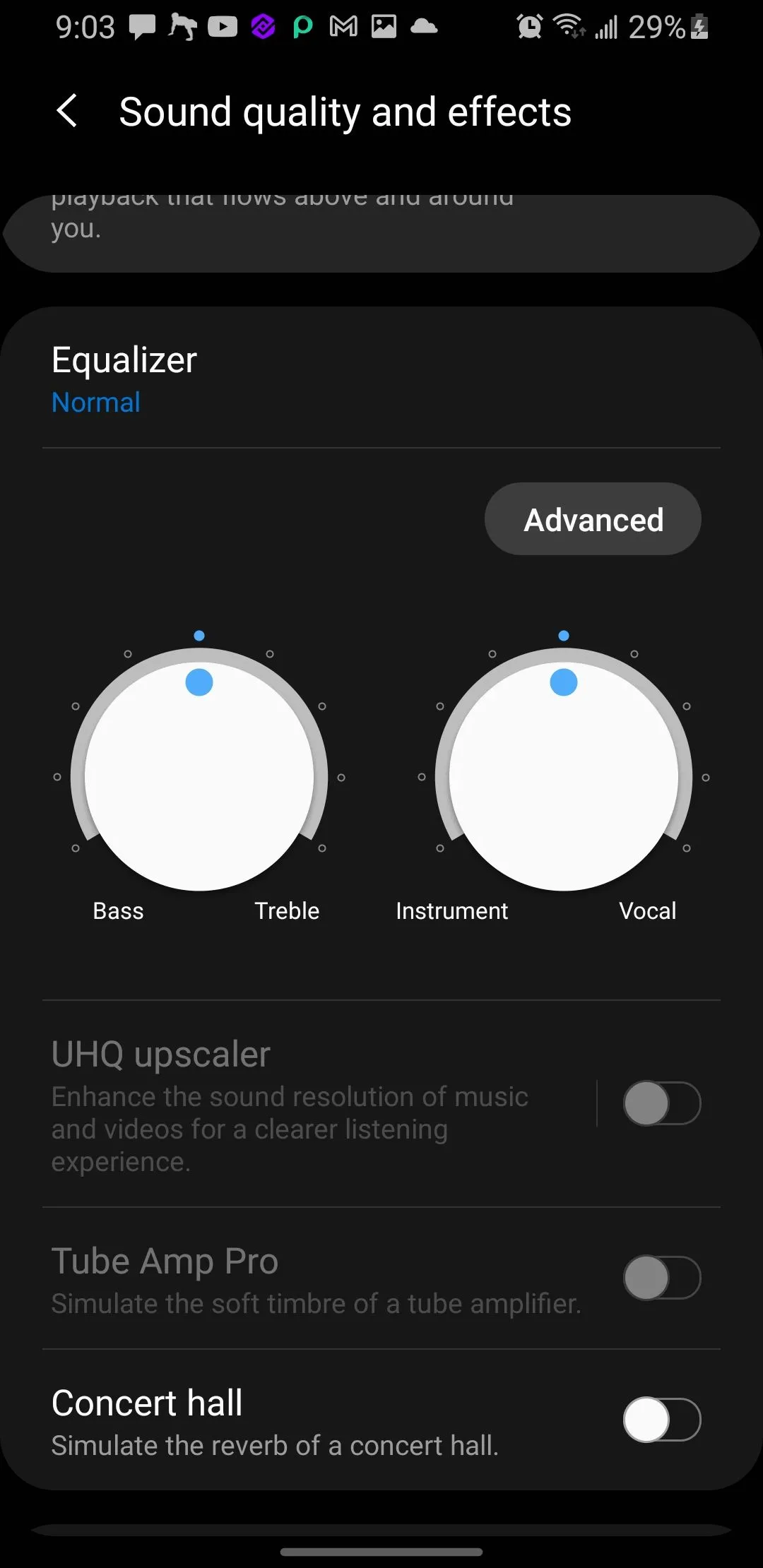 Màn hình cài đặt Chất lượng âm thanh và hiệu ứng trên Samsung Galaxy, với tùy chọn UHQ Upscaler
Màn hình cài đặt Chất lượng âm thanh và hiệu ứng trên Samsung Galaxy, với tùy chọn UHQ Upscaler
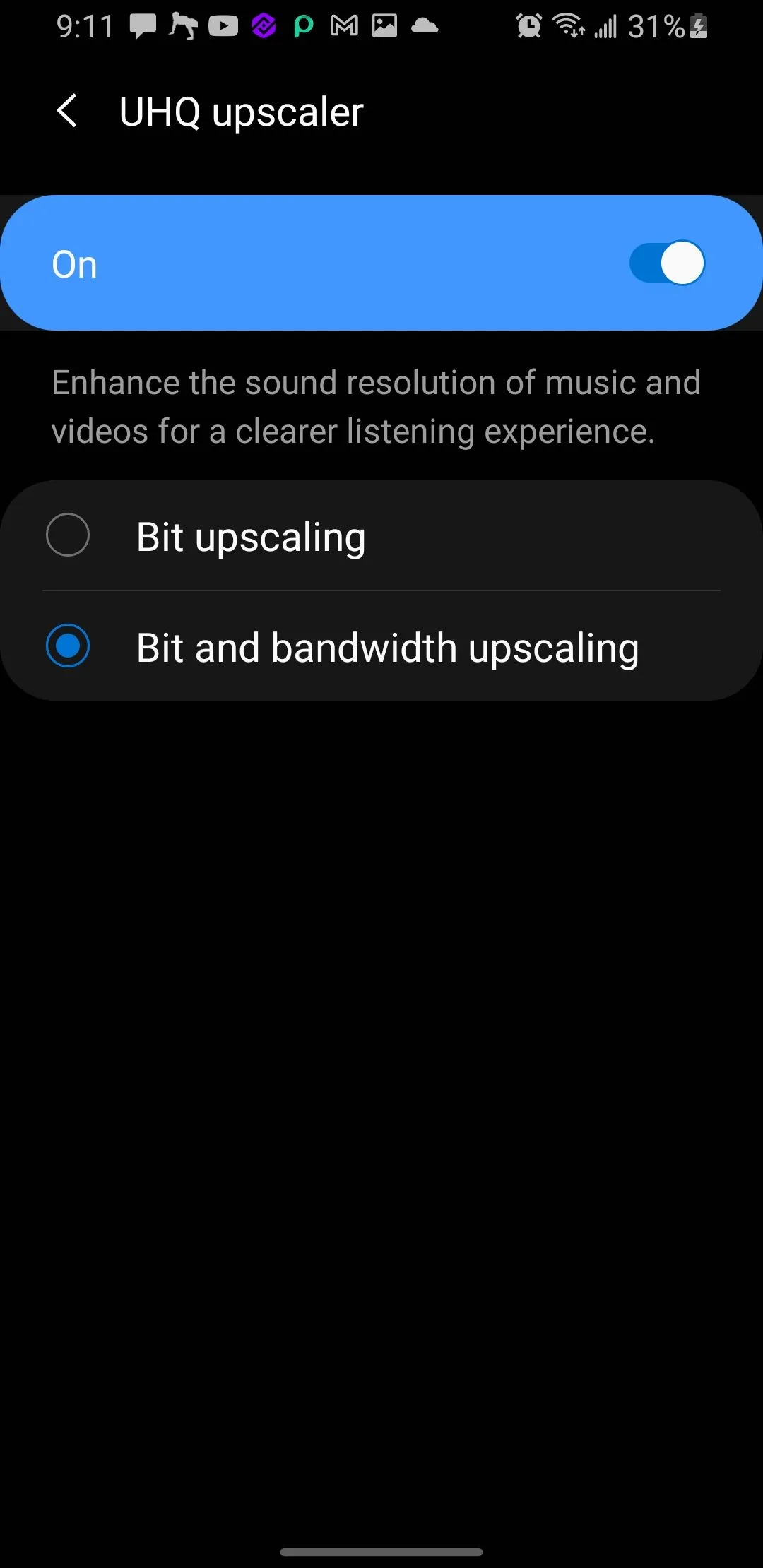 Các tùy chọn nâng cấp UHQ Upscaler trên điện thoại Samsung, bao gồm Bit Upscaling và Bit & Bandwidth Upscaling
Các tùy chọn nâng cấp UHQ Upscaler trên điện thoại Samsung, bao gồm Bit Upscaling và Bit & Bandwidth Upscaling
3. Giới Hạn Âm Lượng Media
Dù tai nghe của bạn có tốt đến đâu, việc nghe trong thời gian dài, đặc biệt ở âm lượng cao, vẫn không được khuyến khích. Đây chính là lúc tính năng Giới hạn âm lượng media (Media Volume Limit) phát huy tác dụng.
Tính năng này có thể giúp bảo vệ thính giác của bạn bằng cách ngăn chặn âm thanh quá lớn. Để bật nó, hãy vào Cài đặt > Âm thanh và rung > Âm lượng, chạm vào biểu tượng ba chấm, và chọn Giới hạn âm lượng media. Bật nó lên, sau đó điều chỉnh mức decibel tối đa theo sở thích của bạn.
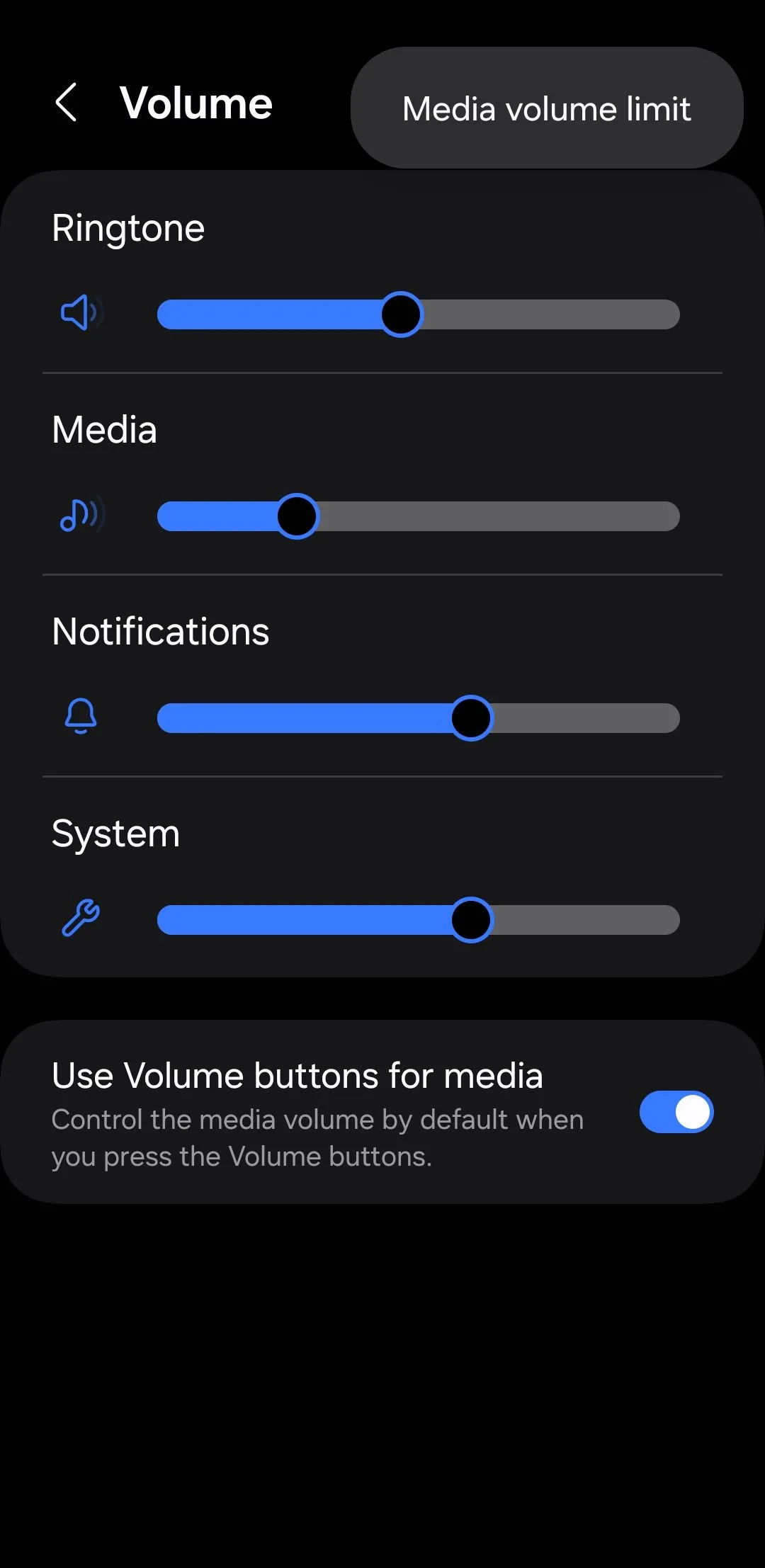 Màn hình cài đặt Giới hạn âm lượng media trên điện thoại Samsung
Màn hình cài đặt Giới hạn âm lượng media trên điện thoại Samsung
Sau khi thiết lập, điện thoại Samsung của bạn sẽ hiển thị thông báo “Đã đạt giới hạn âm lượng” bất cứ khi nào bạn cố gắng vượt quá giới hạn đã chọn. Điều này đặc biệt hữu ích nếu bạn có trẻ nhỏ thường xuyên sử dụng điện thoại.
2. Tắt Tiếng Tạm Thời
Đây là một tình huống rất phổ biến: Bạn đặt điện thoại Galaxy của mình ở chế độ im lặng trước khi vào cuộc họp, và sau đó quên bật lại âm thanh. Chắc hẳn ai cũng từng bỏ lỡ những cuộc gọi và tin nhắn quan trọng vì lý do này.
May mắn thay, tùy chọn Tắt tiếng tạm thời (Temporary Mute) của Samsung, cho phép bạn im lặng điện thoại trong một khoảng thời gian nhất định, là một giải pháp hoàn hảo. Để bật nó, hãy vào Cài đặt > Âm thanh và rung, chạm vào Tắt tiếng, sau đó bật Tắt tiếng tạm thời.
Sau đó, bạn có thể đặt hẹn giờ cho khoảng thời gian bạn muốn điện thoại của mình im lặng. Khi bộ hẹn giờ hết hạn, thiết bị Galaxy của bạn sẽ tự động khôi phục âm thanh.
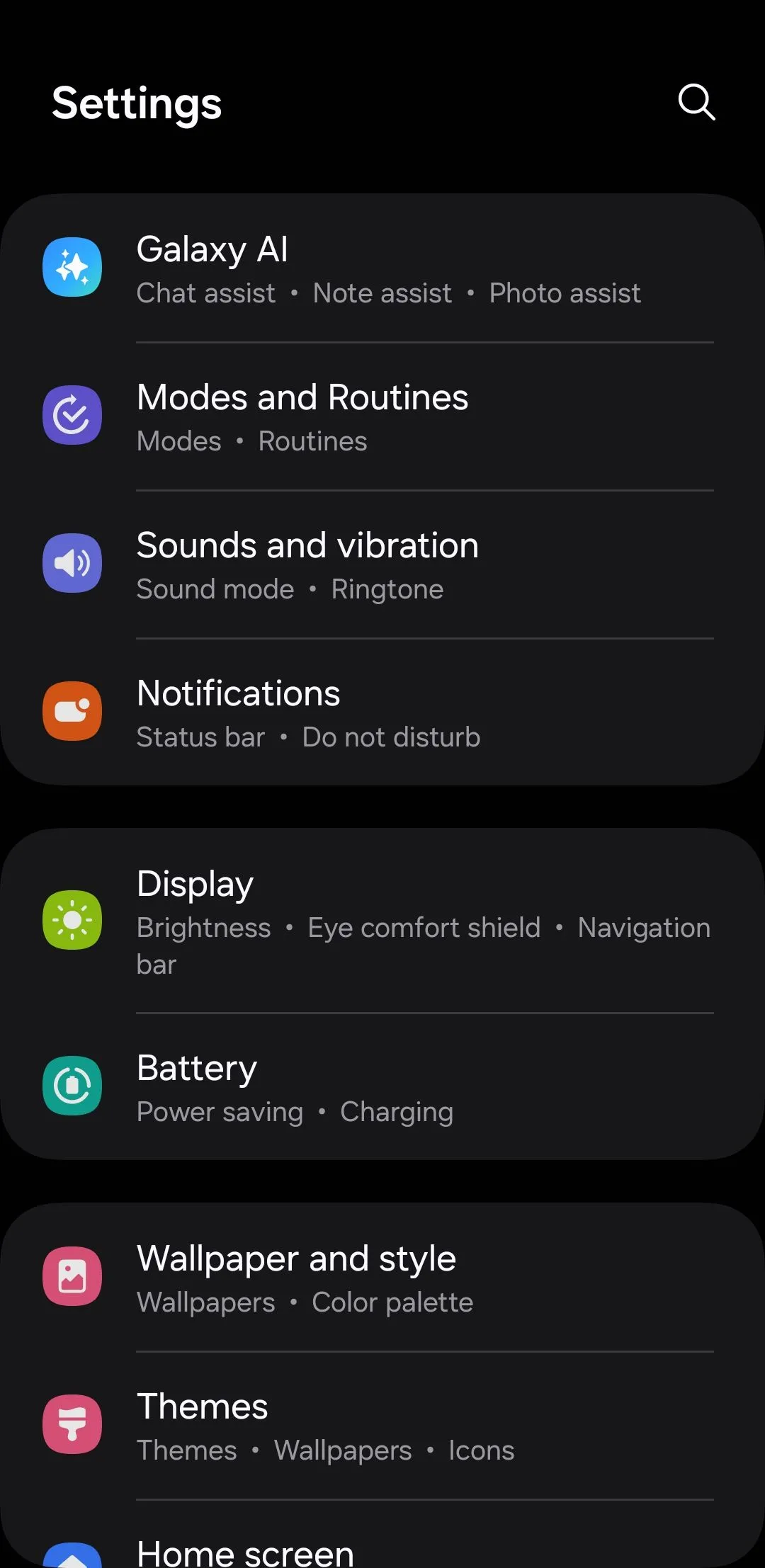 Menu Âm thanh và Rung trên điện thoại Samsung, hiển thị tùy chọn Tắt tiếng tạm thời
Menu Âm thanh và Rung trên điện thoại Samsung, hiển thị tùy chọn Tắt tiếng tạm thời
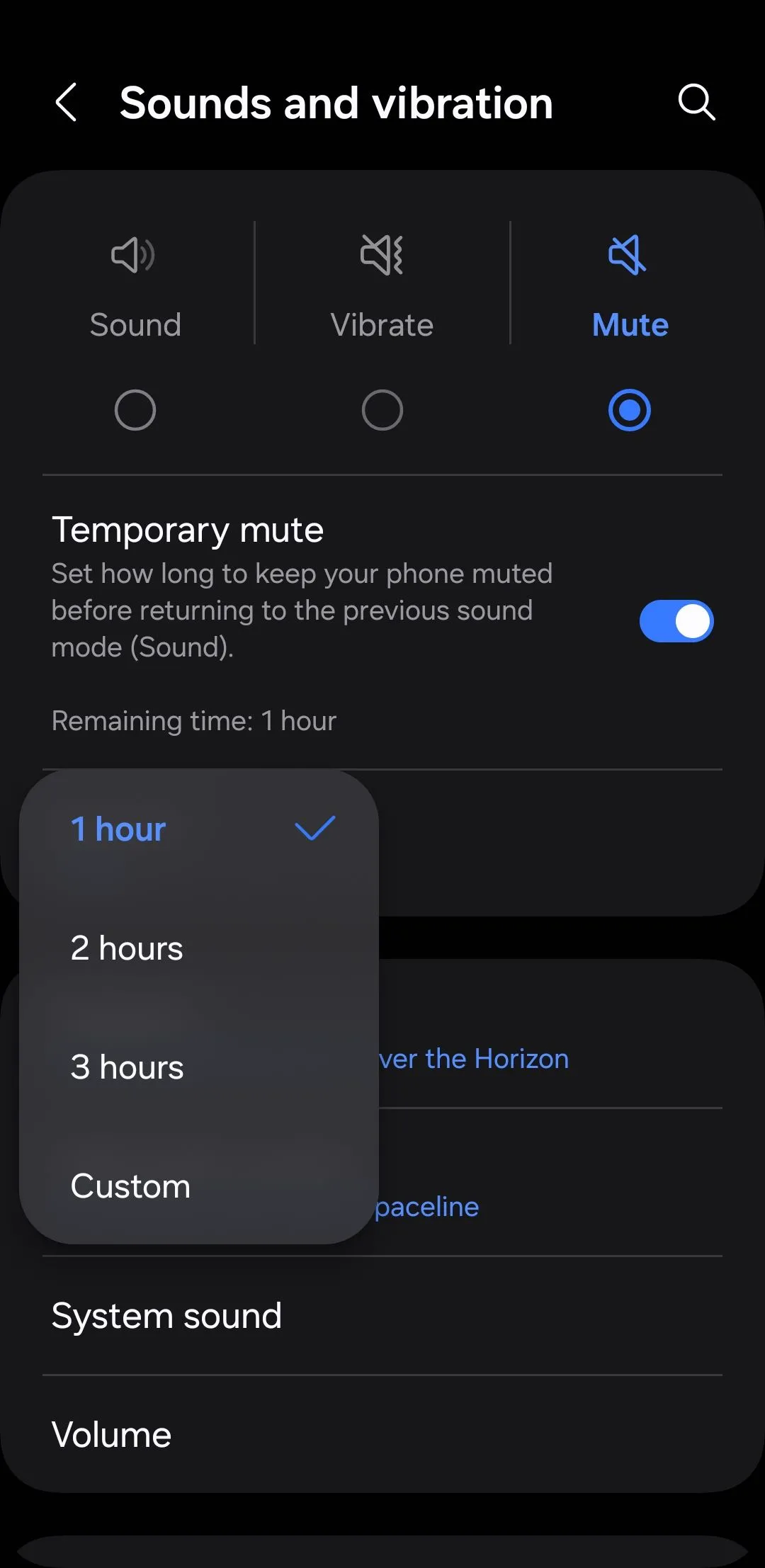 Cài đặt hẹn giờ Tắt tiếng tạm thời trên điện thoại Samsung Galaxy
Cài đặt hẹn giờ Tắt tiếng tạm thời trên điện thoại Samsung Galaxy
1. Chia Sẻ Nhạc (Music Share)
Tính năng Chia sẻ nhạc (Music Share) của Samsung cho phép bạn chia sẻ loa hoặc tai nghe Bluetooth của mình với bạn bè mà không cần ngắt kết nối thiết bị của chính bạn. Cơ chế hoạt động như sau: Nếu điện thoại Samsung của bạn đang kết nối với loa Bluetooth, một người dùng Samsung khác có thể kết nối với điện thoại của bạn qua Bluetooth và phát âm thanh của họ qua loa của bạn.
Điều này loại bỏ hoàn toàn việc bạn phải ngắt kết nối thiết bị của mình khỏi loa và ghép nối điện thoại của bạn bè. Sau khi kết nối, cả hai thiết bị đều có thể điều khiển âm lượng. Đây là tính năng hoàn hảo cho các bữa tiệc, chuyến đi đường dài hoặc bất kỳ tình huống nào cần chuyển đổi liền mạch giữa các nguồn nhạc.
Bạn có thể kích hoạt tính năng này trên cả hai thiết bị bằng cách truy cập Cài đặt > Kết nối > Bluetooth > Cài đặt nâng cao > Chia sẻ nhạc (Music Share). Bạn cần bật Wi-Fi trên cả hai thiết bị để tính năng này hoạt động, nhưng không nhất thiết phải kết nối với một mạng Wi-Fi cụ thể.
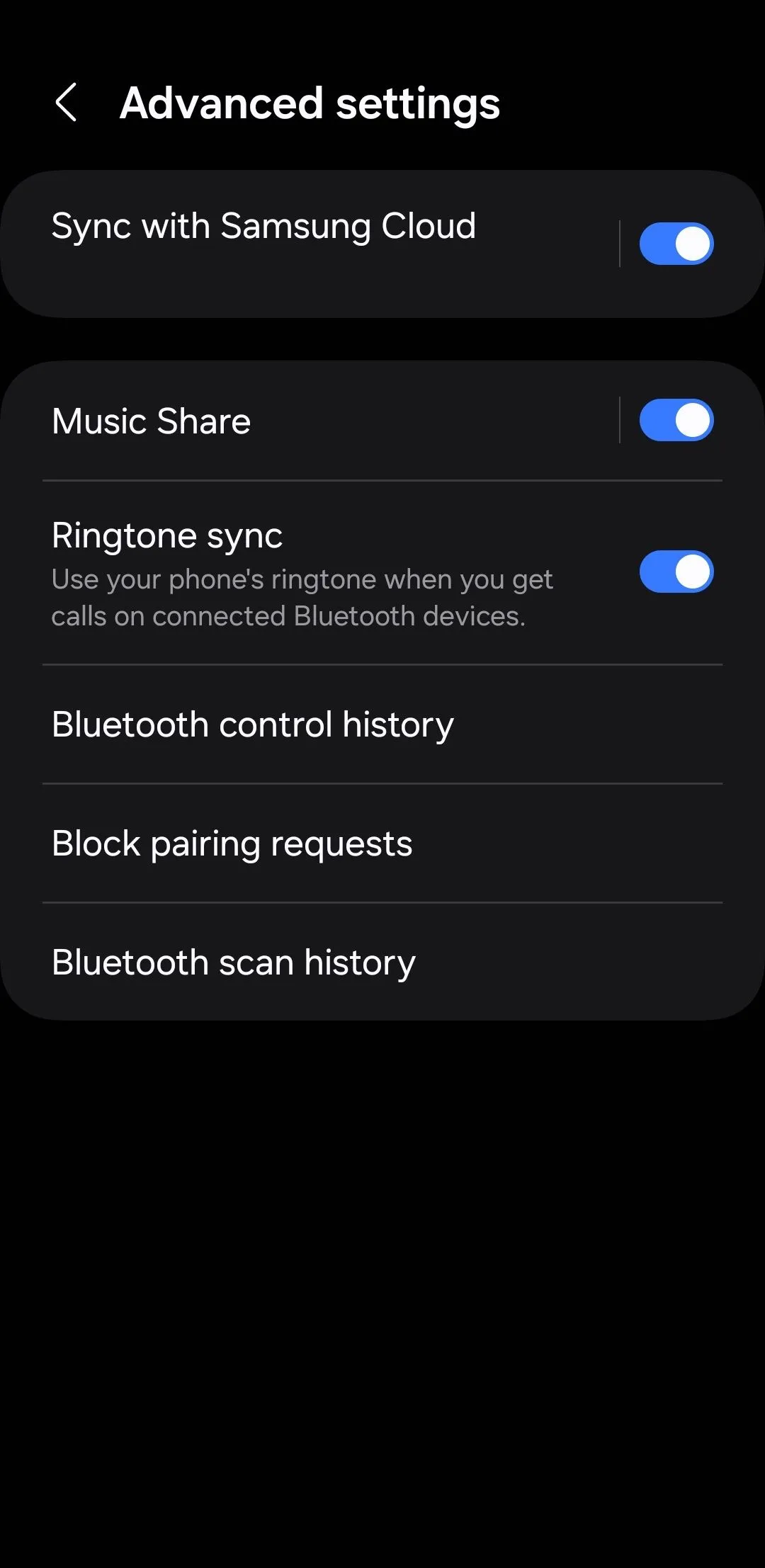 Màn hình Cài đặt nâng cao Bluetooth trên điện thoại Samsung, hiển thị tùy chọn Music Share
Màn hình Cài đặt nâng cao Bluetooth trên điện thoại Samsung, hiển thị tùy chọn Music Share
Điện thoại Samsung Galaxy của bạn được tích hợp nhiều tính năng âm thanh mạnh mẽ nhưng dễ bị bỏ qua. Tuy nhiên, việc làm quen với chúng sẽ giúp bạn khai thác tối đa tiềm năng, từ đó có được trải nghiệm âm thanh tốt nhất có thể. Hãy khám phá ngay hôm nay để nâng tầm trải nghiệm giải trí của bạn và đừng quên chia sẻ những thủ thuật Galaxy hữu ích này với bạn bè nhé!


